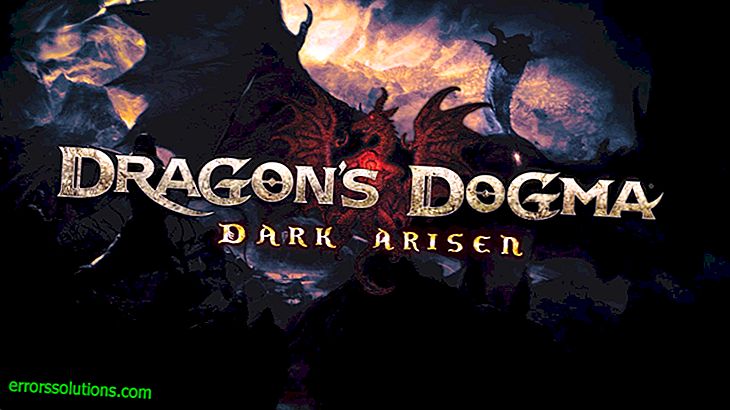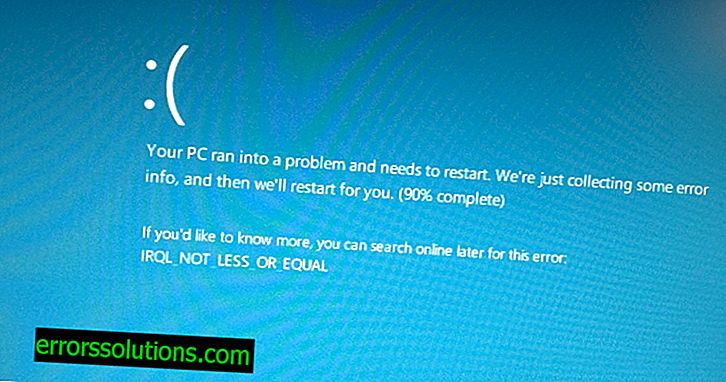Instruktioner til løsning af fejl, indefrysning, autorisationsproblemer og DLL-filer i Warhammer: End Times Vermintide
Dette materiale, som vi har forberedt på grundlag af adskillige meddelelser og klager fra brugere, vil hjælpe dig med at slippe af med fejl, fryser, autoriseringsproblemer og DLL-filer i spillet Warhammer: End Times Vermintide. Sørg for at prøve et par ting fra følgende liste, hvis du har problemer med spillet.

Spillet går ned, når du bruger AMD Radeon 7900-grafikkort
For at løse dette problem, når du starter og afslutter Warhammer: End Times Vermintide, skal du højreklikke på spilikonet i Steam-applikationen og åbne Egenskaber. Åbn de lokale spilfiler, og kør en filintegritetskontrol. Dette vil hjælpe med at kontrollere hver fil i rodmappen til spillet og downloade den manglende eller beskadigede.
Du kan også prøve at sænke grafikindstillingerne i spillet til medium for at slippe af med styrt. For nogle brugere hjælper det at reducere lydindstillingerne til det minimale eller skifte til fuldskærmstilstand i stedet for vindue eller omvendt.
Spillet går ned og viser meddelelsen "Steam-applikation skal køre for at starte spillet"
Genstart af Steam-applikationen og forsøg på at genstarte spillet vil hjælpe med at slippe af med et sådant problem. Hvis disse trin ikke hjælper med at starte spillet ordentligt, kan du prøve at geninstallere Steam.
Spillet går ned ved opstart og viser meddelelsen "Bruger er offline"
For at rette en sådan fejl er det også ofte nok at bare genstarte Steam. Undertiden kan det kræve en komplet geninstallation.
Spillet går ned under autorisationen, efter at stænkskærmen er vist, eller når indlæsningsskærmen vises
Den mest effektive måde at løse sådanne problemer på er at starte spillet med systemadministratorrettigheder. For at gøre dette skal du højreklikke på spilikonet og vælge Kør som administrator i genvejsmenuen.
Når spillet starter, vises der en fejlmeddelelse, der indeholder filnavnet d3dcompiler_46dll
Der er to måder at løse dette problem på. Prøv dem begge.
- Prøv først at downloade DLL-filen d3dcompiler_46dll fra en speciel ressource og placere den i den tilsvarende systemmappe. Oftest downloades en Readme-fil med instruktioner sammen med DLL-filen.
- For det andet, prøv at slette Warharhammer: End Times Vermintide-mappen placeret i mappen% appdata% fatshark
Når spillet starter, fryser downloadprocessen, mens logoet vises
Du kan slippe af med et sådant problem ved at sætte spillet i fuldskærmstilstand fra vinduet. Prøv også at ændre grafikindstillingerne fra maksimum til medium og deaktiver lodret vsync-synkronisering, og genstart derefter spillet. Efter at spillet er startet, og du kommer til tavernaen, kan du vende tilbage til fuldskærmstilstanden samt returnere indstillingerne til deres oprindelige tilstand. Spillet vil straks bede dig om at genstarte for at anvende indstillingerne. Accepter denne procedure, og vent til genstart. Bemærk, at denne metode kun giver en midlertidig virkning, og efter at du har genstartet computeren skal du udføre alle procedurerne igen.
Problemer med at starte plugins
For at finde ud af, om der findes et lignende problem på din pc, hjælper en meddelelse dig, der kan dukke op, når spillet starter - “Fejl ved indlæsning af plugins”. Følg disse trin for at løse problemer og normalisere lanceringen af spillet:
- Download filen fishtank_pluginw32_publicdev.dll, og åbn Steam rodmappen placeret på C: / Program Files (x86) / Steam /
- Find og åbn følgende mappe steam / Apps / common / Warhammer End Times Vermintide Public Test / binaries / plugins
- Find fishtank_pluginw32_publicdev.dll-filen i denne mappe, og omdøb den til fishtank_pluginw32_publicdev.bak
- Kopier derefter den fishtank_pluginw32_publicdev.dll-fil, der er hentet fra netværket til denne mappe, og kør spillet igen fra Steam-applikationen
Loginfejl eller godkendelsesfejl
Dette sker efter at have kopieret filer, der er relateret til beta-versionen, til spillets rodmappe, hvorefter Steam-filsystemets integritetscheck genkender dem som problematiske og downloader de stabile versionfiler. Dette fører til blanding af filer fra flere versioner og som et resultat til problemer med autorisation og brug af nøgler. Gør følgende for at slippe af med dette problem og ikke geninstallere spillet:
- Lav en fuld sikkerhedskopi af spillet ved hjælp af en speciel mulighed i Steam-applikationen. Dette vil undgå at downloade alle spilfilerne igen. Efter dette skal du afinstallere spillet ved hjælp af indstillingen "Fjern lokalt indhold" på Steam
- Find den mappe, som spillet blev installeret i, og slet alle filer, som Steam gik glip af. Slet derefter "fatshark" -kataloget fra din computer. Det er placeret på stien Fra:> Brugere> din profil> Appdata> Roaming
- Gendan spillet fra den tidligere oprettede sikkerhedskopi, og kontroller filernes integritet. Prøv derefter at starte spillet.
Stemmefunktioner fungerer ikke
Som standard deaktiveres alle stemmefunktioner i spillet, og deres optagelse udføres manuelt i spilindstillingerne.
Spillet går ned lige efter afslutningen af den næste mission
Prøv at køre spillet som administrator. Der kan være et problem med begrænsede skrivetilladelser. Prøv også at sænke dine grafikindstillinger til medium. Efter afslutningen af missionen lancerer spillet et videoopkald, der kan være årsagen til styrt.
Alle ovennævnte metoder og instruktioner hjælper dig med at slippe af med de vigtigste og mest almindelige problemer. Ikke desto mindre, hvis du har nogen specifik fejl, kan du beskrive den i kommentarerne nedenfor, og vi vil forsøge at finde en løsning. Glem ikke at specificere den nøjagtige konfiguration af din pc.